Configurações realizadas no SAP Business One¶
Nesse tópico serão apresentadas as configuracões que devem ser realizadas no SAP Business One para que a Nota Fiscal Eletrônica de Serviço funcione corretamente.
Sequência de Nota Fiscal
Dentro do SAP já existem os modelos ficais, portanto somente é preciso criar uma sequência para a nota fiscal eletrônica de serviço e atribuir o modelo NFSe. Acesse Administração → Configuração → Finanças → Imposto → Nota Fiscal → Sequência para Nota Fiscal.
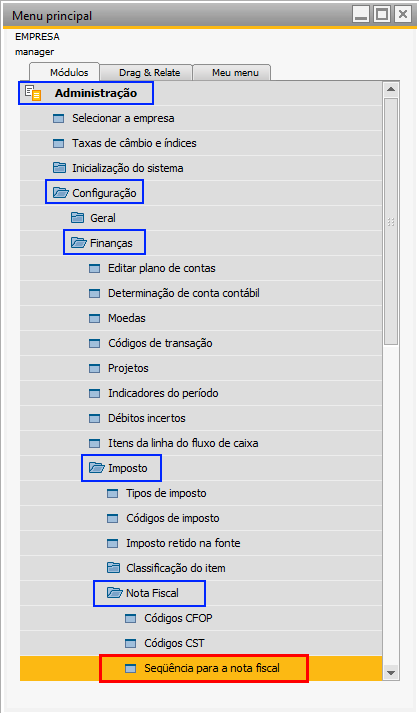
A seguinte tela será exibida:
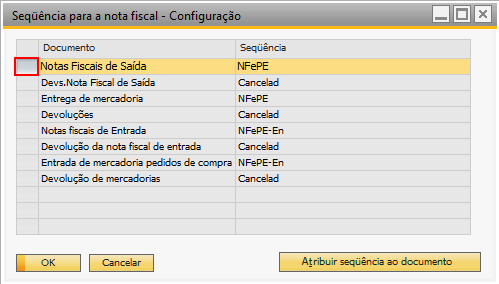
Nessa tela dê um duplo clique na linha do documento Nota Fiscal de Saída. A tela abaixo será exibida:
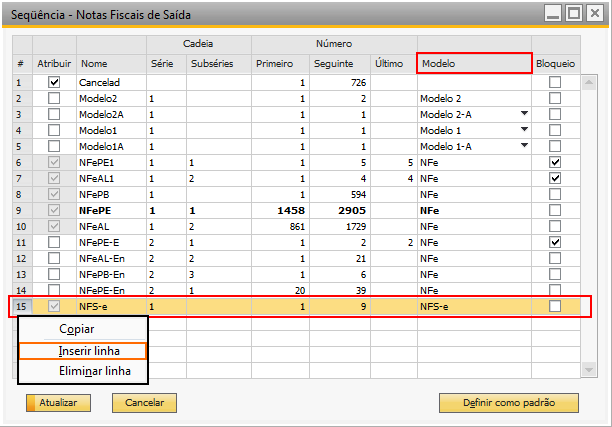
Para inserir uma nova linha, clique com o botão direito do mouse na ultima sequência cadastrada e em seguida clique na opção inserir linha. Ao clicar em inserir linha o sistema habilita uma nova linha em formato de edição, onde deve ser atribuído um nome para a sequência e o modelo de Nota Fiscal Eletronica de Serviço existente no SAP(NFS-e).
Marque o check box Atribuir para tornar a sequência de nota fiscal ativa.
Aviso
Não se esqueça de realizar a configuração do Cadastro de Modelo Fiscal
Cadastro dos Itens
Devem ser criados e configurados dentro do SAP Business One os itens que serão utilizados para emitir a Nota Fiscal de Serviço.
Veja abaixo os pontos de atenção existentes nesse cadastro:
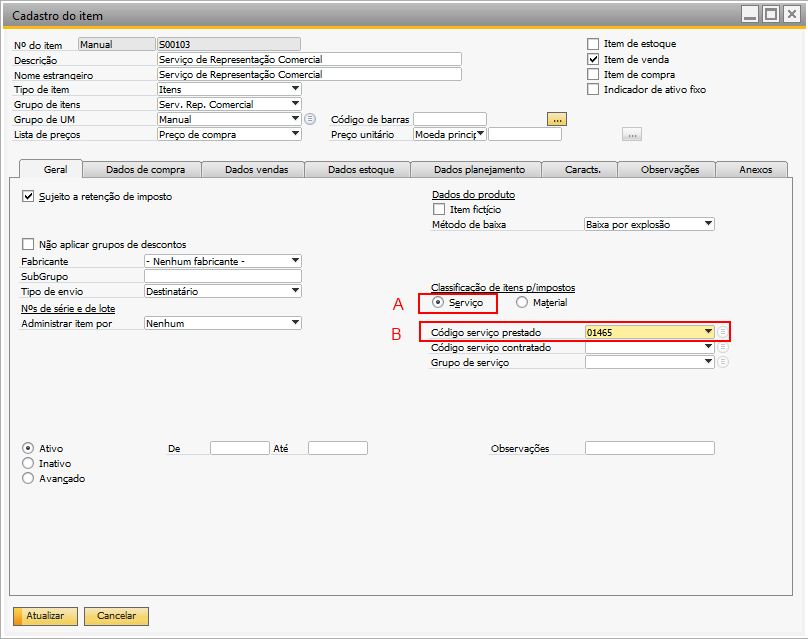
(A)
A classificação do item como Serviço deve estar marcada para que o addon de Nota Fiscal eletrônica reconheça esse item nas notas.
(B)
No campo Código de Serviço Prestado deve ser selecionado o código correspondente ao item que está sendo cadastrado e essa informação será enviada no XML.
Como o código pode variar de acordo com a prefeitura, esse cadastro é realizado por prefeitura. Veja um passo a passo para cadastrar:
- Ao acessar o campo CÓDIGO DO SERVIÇO PRESTADO, vai ser disponibilizada a opção Definir Novo.
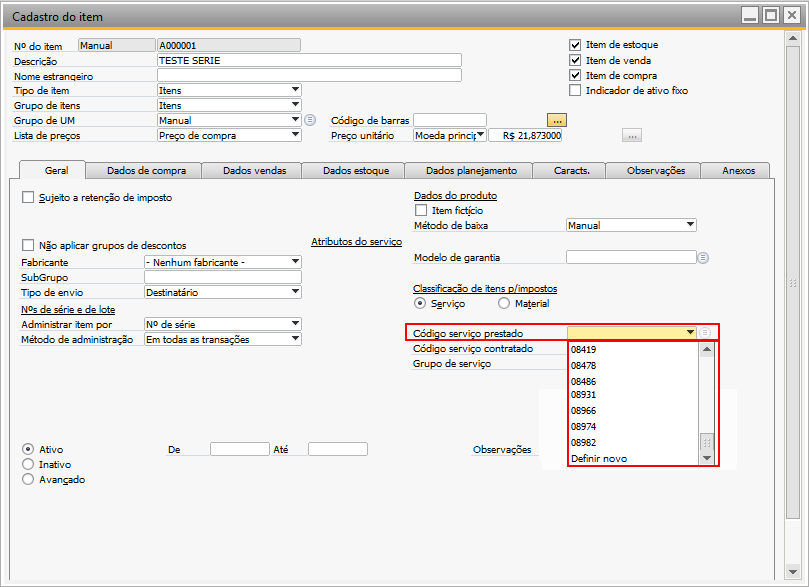
- Ao clicar na opção Definir Novo será exibida a tela para cadastrar um novo código.
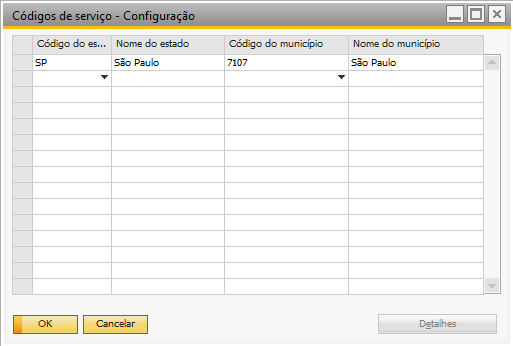
Para cada município deve ser feito um cadastro de código de serviço separadamente.
2.1. Se for necessário cadastrar um novo município, selecione o estado (A) e informe o município desejado (B).
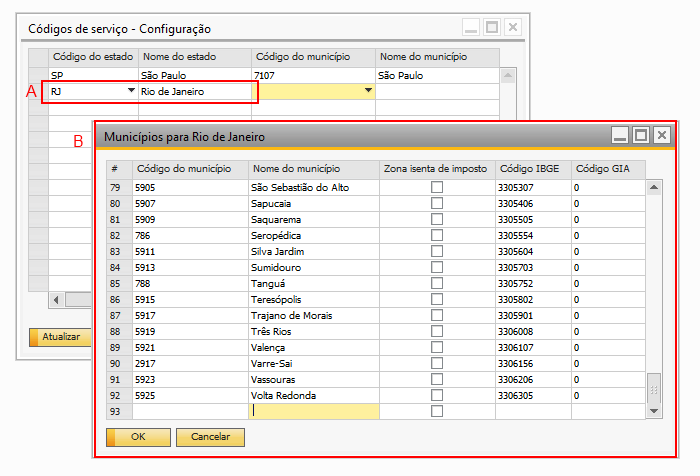
2.2. Se já existir o município cadastrado nessa tela, acesse os códigos de serviço clicando duas vezes na linha do município. A tela abaixo será exibida.
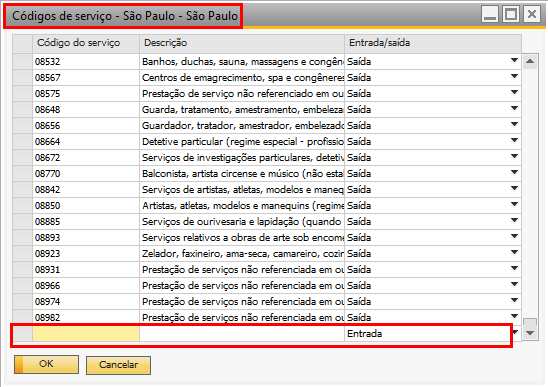
Para inserir um novo código de serviço no município, posicione o cursor na última linha da tela e já estará no modo de edição para inserir os dados desse serviço.
Impostos
Aviso
Verifique se todas as configurações de impostos no SAP Business One estão corretas para que o processo funcione da maneira esperada.